| �G�N�Z�����H�m�@>�@�G�N�Z�����H�m2016 |
�Z���f�[�^����s���{�������o������
�@
LEFT�����g���A�Z���̐擪�ɓ��͂���Ă���s���{�������o���܂��s���{�����́A�Z���̐擪�ɓ��͂���܂��B ���̐擪3�������o���A�s���{���ʂ��镶�������܂��B ���̂悤��LEFT�����g���A������s���܂��B LEFT(������, [������])�u������v�ɂ́A���o���������܂ރZ�����w�肵�܂��B �u�������v�ɂ́A���o�����������w�肵�܂��B |
|
| Excel 2016/2013 | |
�@
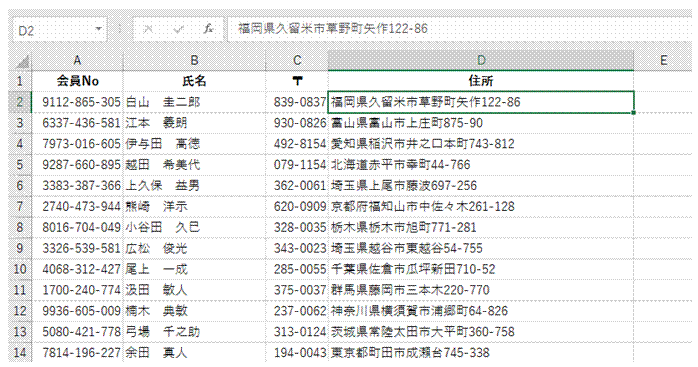 |
�@�s���{�����͏Z���̐擪�ɓ��͂���܂��@ |
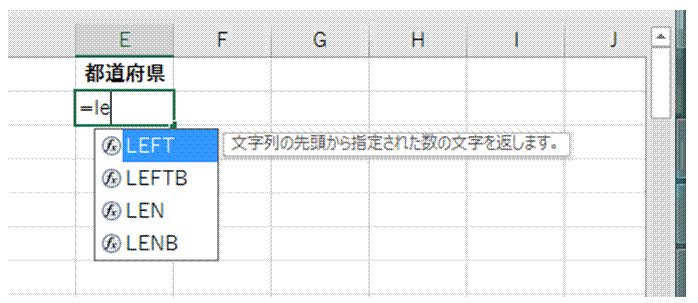 |
�ALEFT�����g���A���̓s���{����\����������o�����Ƃ��ł��܂��@ |
 |
�B�u������v�ɂ́A�Z���̓��͂���Ă���Z�����w�肵�܂� |
 |
�C�u�������v�Ƃ���3���w�肵�܂����s���{������3��������Ύ��ʂł��܂��B |
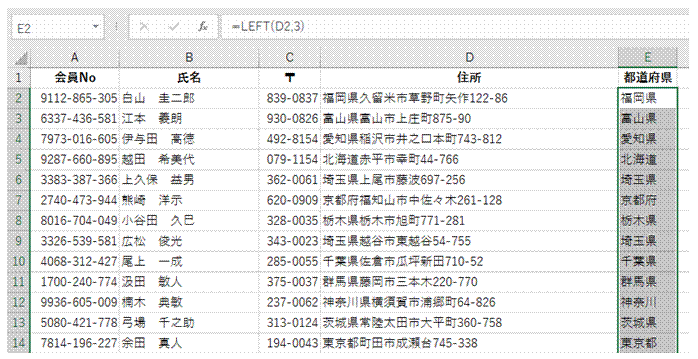 |
�D��������LEFT�����𑼂̃Z���ɂ��R�s�[���܂� |
�@
|
�@ |
�֘A���鑼�̃y�[�W |
|
���Ƃ��猩�Ă��킩��₷��VLOOKUP�����ɂ�����
�j������U�x�����A���t�ׂ̗ɕ\��������
�v�����ɉ������K�藿�������߂���
�^�Ԃ���͂���ƁA�������i���\�������悤�ɂ�����
�����\����K�藿��������
�j�Փ��������I�ɕ\����������
���i�ԍ�����͂���ƁA�����I�ɏ��i���ȊO�̏����\�������悤�ɂ�����
���i�ԍ�����͂���ƁA�����I�ɏ��i�����\�������悤�ɂ�����
�����Ɏg���Ă���A�Z���͈͂ɂ������O��ύX������
�s���{�������瑗�������߂���
���i����P�����A���i�ꗗ����\����������
�e�[�u���������\���g���ĕ\����������
�s���{�������h���b�v�_�E�����X�g�œ��͂�����
�R�[�X�����h���b�v�_�E�����X�g������͂�����
�Z���͈͂ɕt�������O���폜������
�h���b�v�_�E�����X�g�Ńv������I�т���
���ڂ����X�g����I����͂�����
�킩��₷�������ɂ�����
�v���_�E�����X�g����f�[�^��I��œ��͂ł���悤�ɂ�����
�ʂ̃V�[�g�ɂ���f�[�^���A�v���_�E�����X�g����I��œ��͂�����
���W�u�����t�������v �@ |
|
�@
